win11怎么启用网络和共享中心的网络发现 win11如何启用网络发现
更新时间:2024-02-07 10:04:00作者:huige
网络发现是种网络设置,会影响我们的计算机是否可以在网络上找到其他计算机或者被其他计算机发现自己的电脑,默认这个功能是关闭的,很多win11系统用户想知道怎么启用网络和共享中心的网络发现呢,方法不会难,本文这就给大家介绍一下win11启用网络发现的详细方法。
方法如下:
1、进入Win11系统桌面,点击开始选择设置进入。
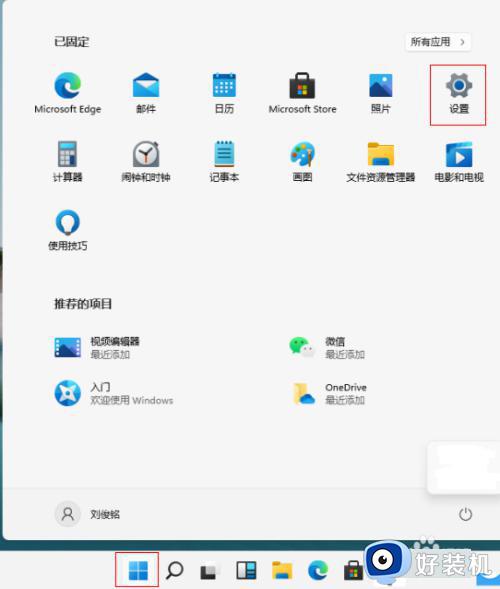
2、在设置界面,点击网络和Internet进入。
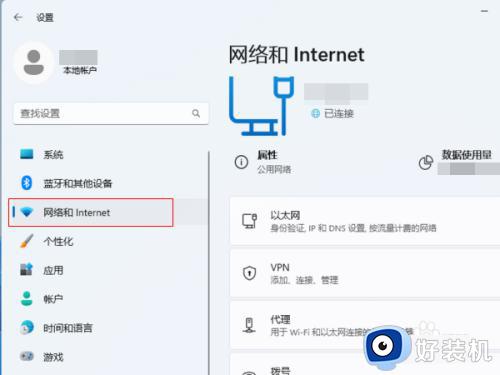
3、进入网络和Internet界面,点击高级网络设置进入。
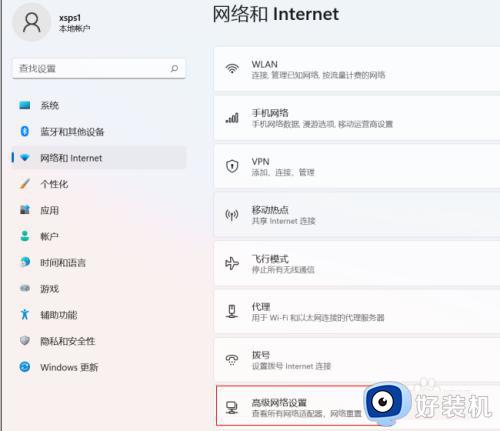
4、在高级网络设置界面,点击高级共享设置进入。
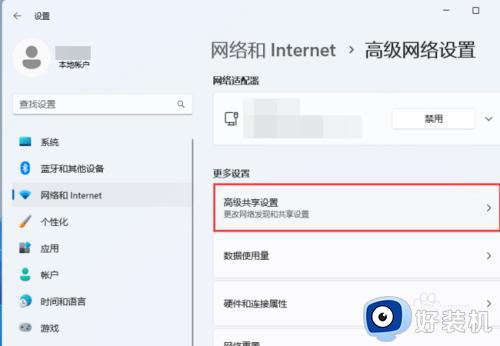
5、进入高级共享设置界面,打开网络发现开关即可。
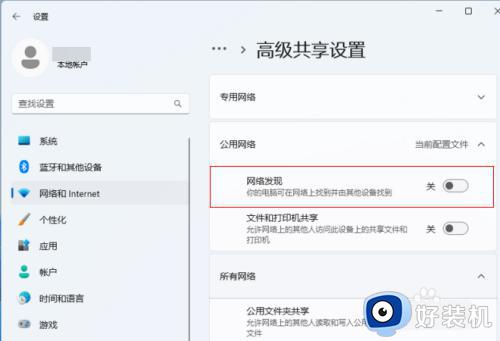
以上给大家介绍的就是win11如何启用网络发现的详细方法,大家有需要的话可以学习上面的方法步骤来进行启用,希望帮助到大家。
win11怎么启用网络和共享中心的网络发现 win11如何启用网络发现相关教程
- win11找不到网络和共享中心怎么办 win11快速打开网络和共享中心的方法
- win11网络和共享中心在哪 win11如何打开网络和共享中心
- win11的网络和共享中心在哪 win11怎么打开网络和共享中心
- win11电脑共享网络怎么设置 win11电脑开启共享网络的方法
- win11网络和共享中心在哪 win11网络和共享中心怎么打开
- win11怎么用usb共享网络给电脑 win11电脑如何利用usb共享网络连接
- win11如何解决输入网络凭据 win11怎么取消输入网络凭据
- win11网络共享看不到共享的主机怎么办 win11网络共享看不到共享主机如何解决
- 解决win11找不到网络路径问题 win11找不到网络路径怎么办
- windows11网络共享如何打开 windows11局域网共享的设置方法
- win11家庭版右键怎么直接打开所有选项的方法 win11家庭版右键如何显示所有选项
- win11家庭版右键没有bitlocker怎么办 win11家庭版找不到bitlocker如何处理
- win11家庭版任务栏怎么透明 win11家庭版任务栏设置成透明的步骤
- win11家庭版无法访问u盘怎么回事 win11家庭版u盘拒绝访问怎么解决
- win11自动输入密码登录设置方法 win11怎样设置开机自动输入密登陆
- win11界面乱跳怎么办 win11界面跳屏如何处理
win11教程推荐
- 1 win11安装ie浏览器的方法 win11如何安装IE浏览器
- 2 win11截图怎么操作 win11截图的几种方法
- 3 win11桌面字体颜色怎么改 win11如何更换字体颜色
- 4 电脑怎么取消更新win11系统 电脑如何取消更新系统win11
- 5 win10鼠标光标不见了怎么找回 win10鼠标光标不见了的解决方法
- 6 win11找不到用户组怎么办 win11电脑里找不到用户和组处理方法
- 7 更新win11系统后进不了桌面怎么办 win11更新后进不去系统处理方法
- 8 win11桌面刷新不流畅解决方法 win11桌面刷新很卡怎么办
- 9 win11更改为管理员账户的步骤 win11怎么切换为管理员
- 10 win11桌面卡顿掉帧怎么办 win11桌面卡住不动解决方法
